
تمرین سالیدورک – در این بخش قصد داریم با مدل سازی یک آچار آلن ساده، تعدادی از دستورات پرکاربرد نرم افزار سالیدورک را با هم مرور کنیم.
برای دیدن سایر آموزش ها و تکنیک های رایگان نرم افزار سالیدورک به این بخش بروید!
ابتدا با استفاده از گزینه New یک فایل جدید باز کنید.

برای باز شدن فضای Part، ابتدا روی گزینه Part و سپس روی OK کلیک کنید.
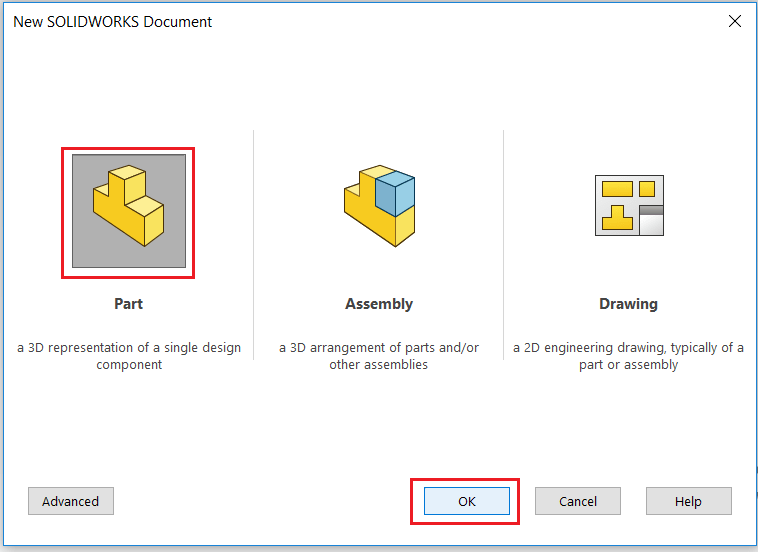
اولین طرح دوبعدی موردنظر در این مرحله اسکلت کلی آچار است که شامل دو خط عمود بر هم می شود. این طرح باید در صفحه Front رسم شود. بنابراین ابتدا روی Front Plane در نمودار درختی کلیک کنید و سپس از بخش Sketch گزینه Sketch را انتخاب نمایید.
صفحه Front در مقابل شما قرار می گیرد و آماده رسم است.
نکته: اگر در هر مرحله از ایجاد مدل، صفحه ی موردنظرتان روبه روی شما قرار نگرفت (شکل سمت چپ) برای تسلط بهتر بر رسم Sketch کلیدهای ترکیبی Ctrl + 8 را بفشارید. در نتیجه صفحه دقیقا پیش روی شما قرار خواهد گرفت. (شکل سمت راست)
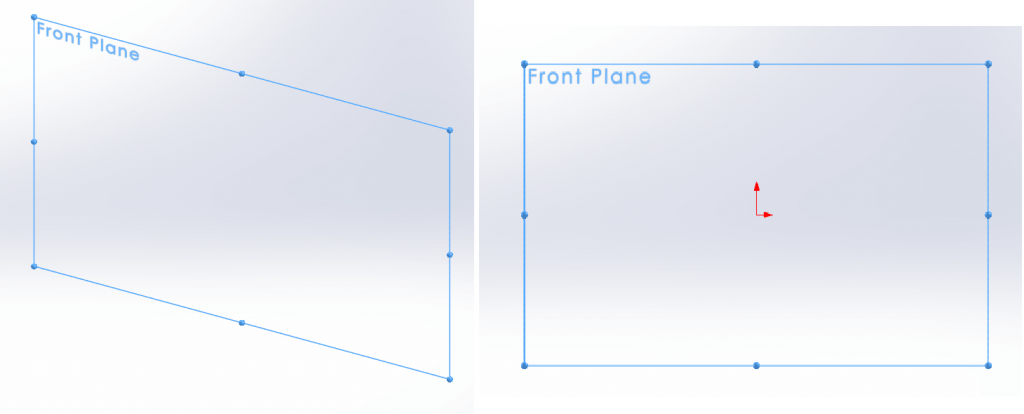
با استفاده از ابزار Line شکل زیر را رسم نمایید.

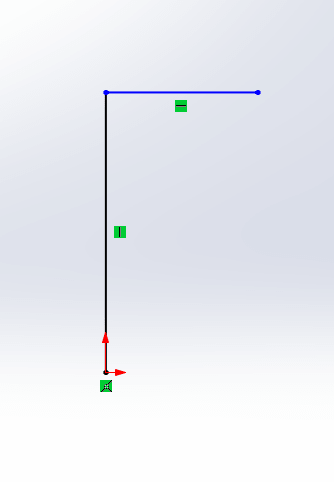
با استفاده از ابزار Smart Dimension اندازه های زیر را به خطوط اعمال نمایید.

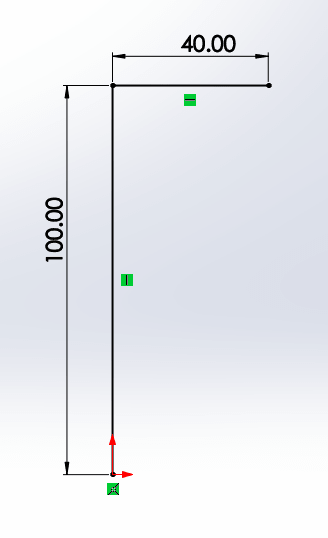
با استفاده از ابزار Fillet بین دو خط عمود بر هم یک فیلت با شعاع 10 میلی متر ایجاد نمایید.

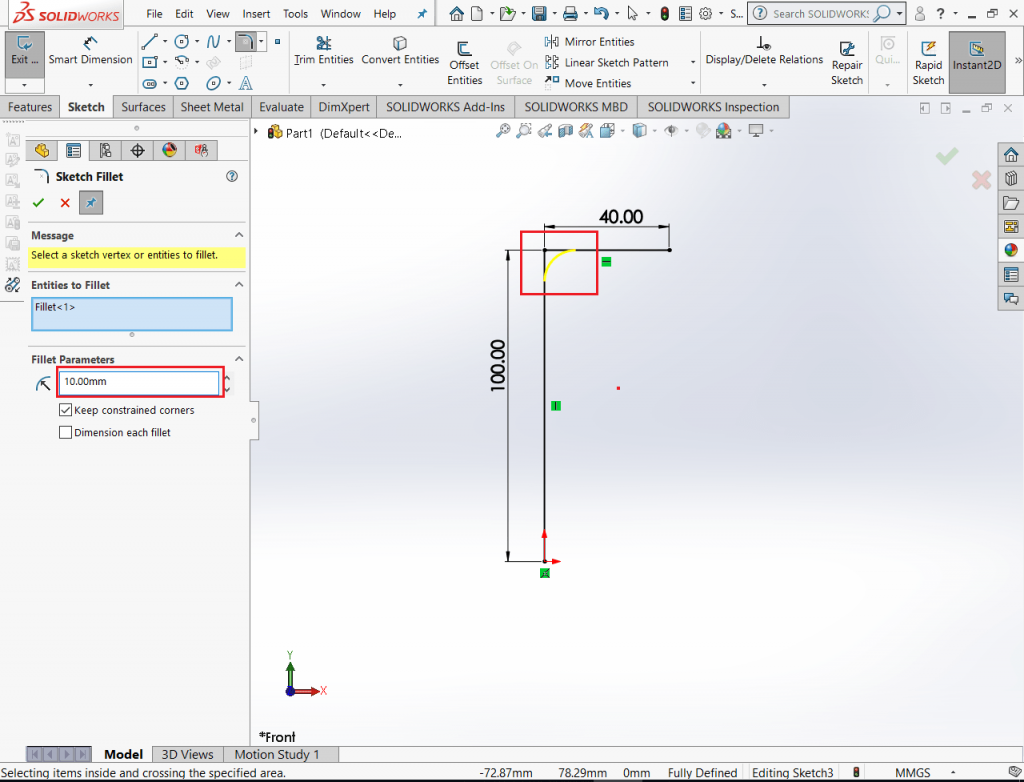
با کلیک روی آیکون مشخص شده از فضای Sketch خارج شوید.
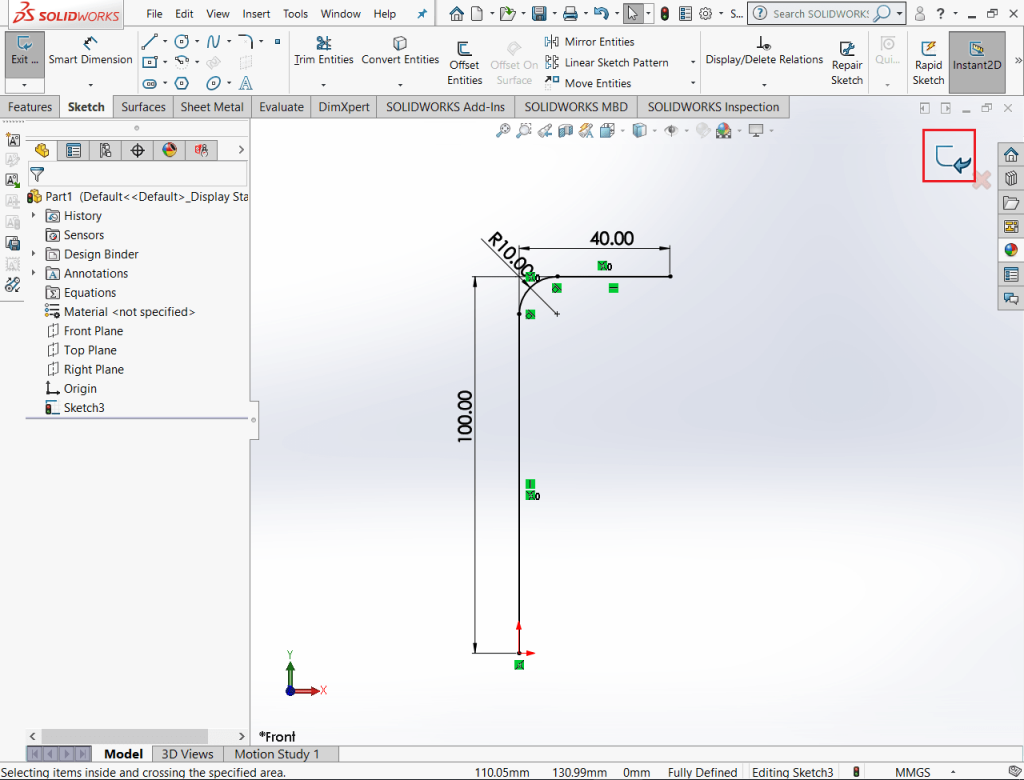
حالا باید مقطع آچار را ترسیم کنیم. برای این کار نیاز داریم که یک صفحه جدید ایجاد نماییم. برای ایجاد صفحه جدید، مطابق تصویر زیر از بخش Reference گزینه Plane را انتخاب کنید.

باید صفحه ای ایجاد کنیم که در نقطه انتهایی ترسیمه 1، بر خطوط آن عمود باشد. برای این منظور ابتدا مطابق تصویر خط مورد نظر و سپس نقطه انتهایی آن را انتخاب نمایید.
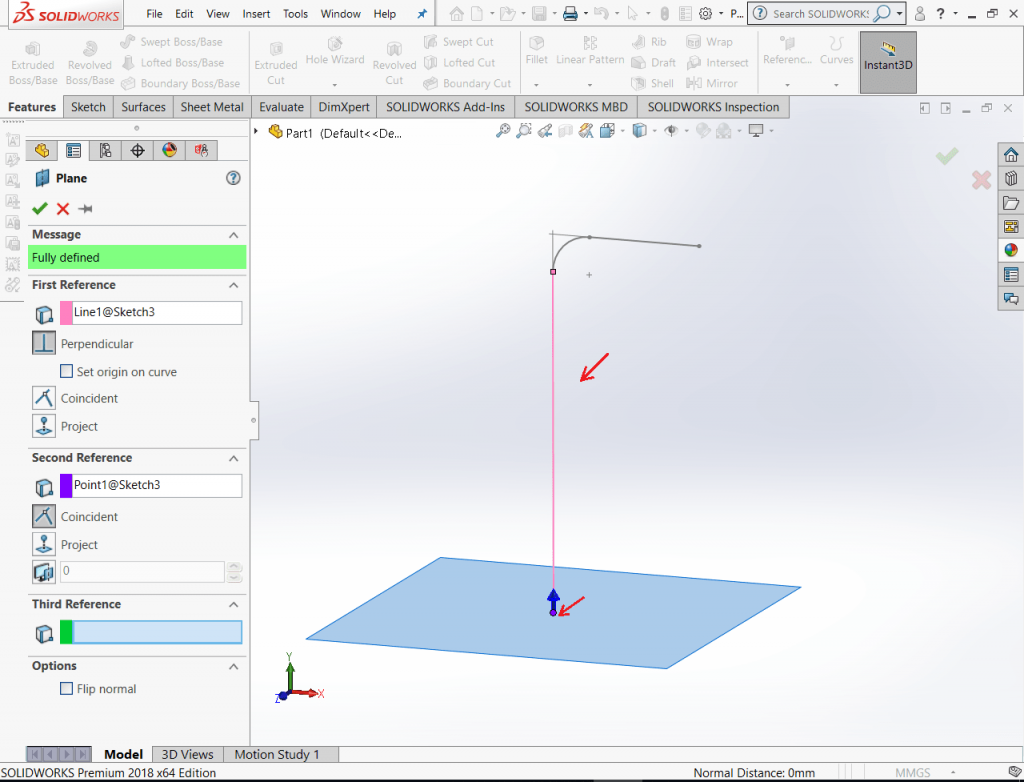
هوش مصنوعی نرم افزار سالیدورک با استفاده از همین دو انتخاب، مقصود شما را تشخیص می دهد و صفحه ای به صورت زیر ایجاد می نماید.
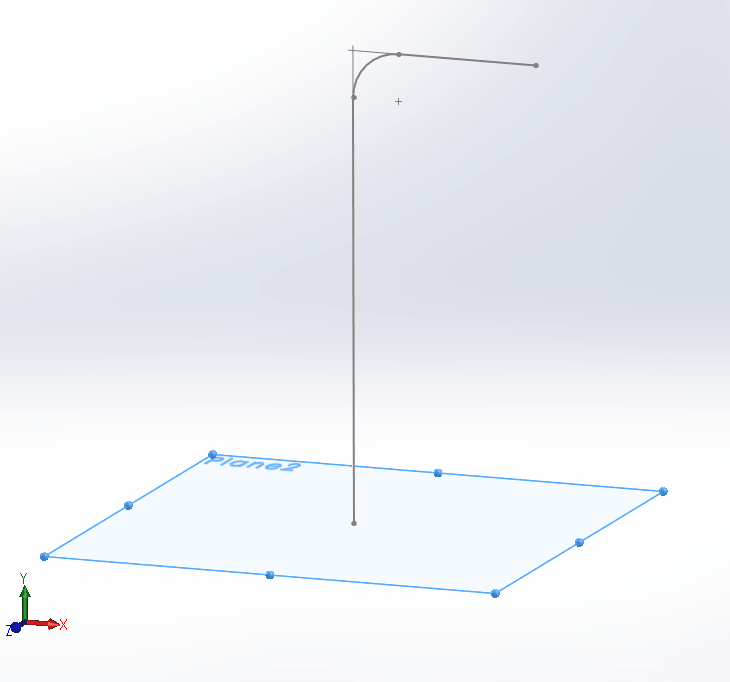
حالا با انتخاب صفحه ایجاد شده و سپس فعال کردن Sketch، مطابق تصویر زیر یک شش ضلعی ایجاد نمایید. دقت کنید که مرکز شش ضلعی روی نقطه انتهایی خطوط قبلی قرار داشته باشد.
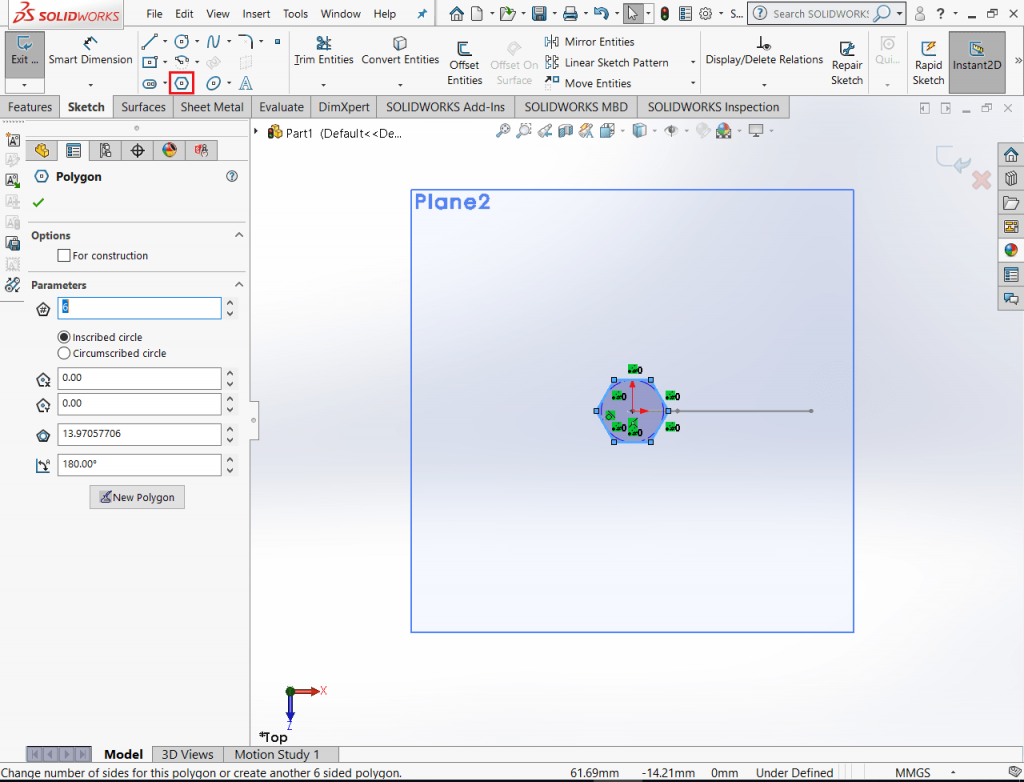
با استفاده از Smart Dimension سایز شش ضلعی را مشخص کنید.
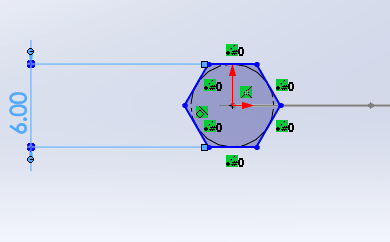
از Sketch خارج شوید. تا اینجای کار دو Sketch ایجاد کرده ایم که از یکی از آنها به عنوان مسیر و از دیگری به عنوان مقطعی که در طول مسیر امتداد داده می شود استفاده خواهیم کرد.
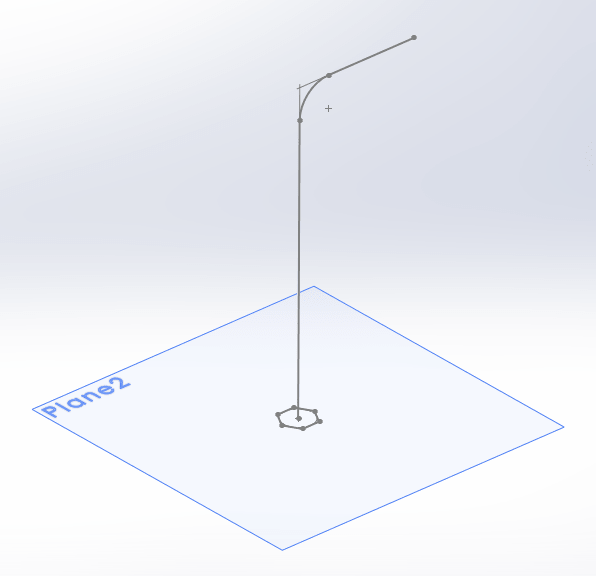
از بخش Features گزینه Swept Boss/Base را کلیک نمایید. ترسیمه اول را به عنوان مسیر(Path) و ترسیمه دوم را به عنوان مقطع (Profile) انتخاب کنید.

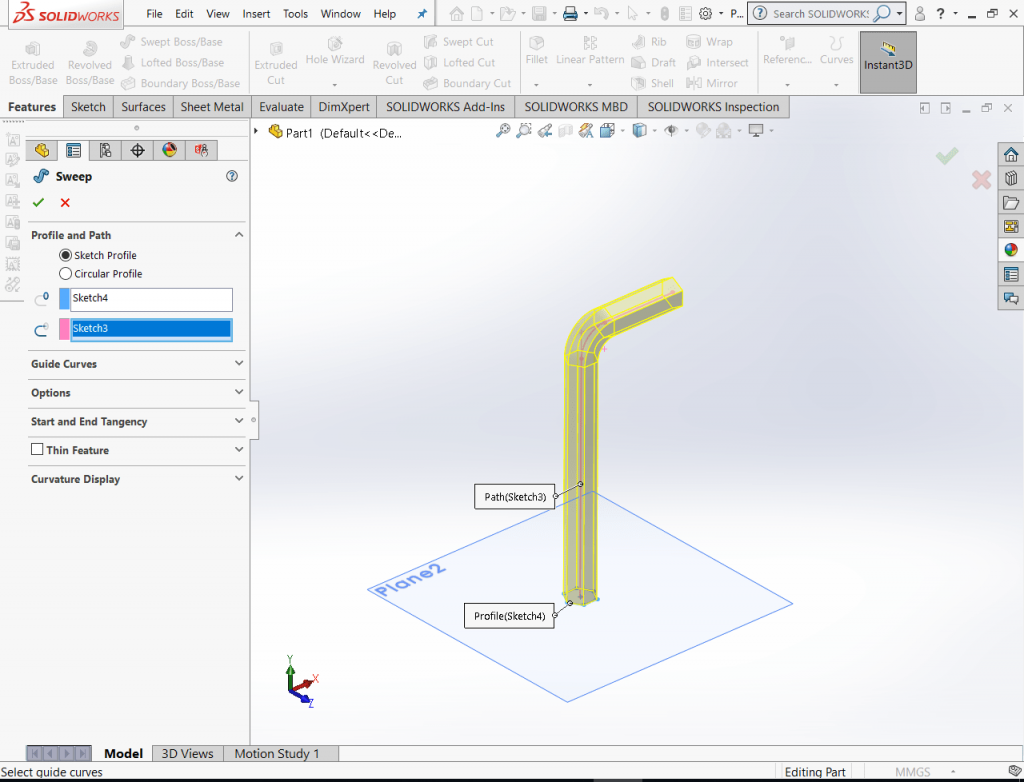
تنظیمات اعمال شده را تایید نمایید. آچار آلن شما حاضر است!
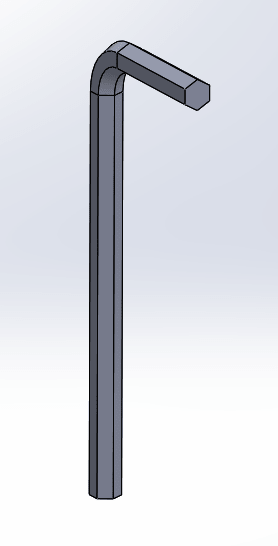
لینک های مفید:





